相信很多小伙伴在使用wps办公软件进行表格数据的编辑时,可能遇到过需要进行文本转换为数字的这种情况,很多小伙伴不知道该如何转换,一般我们在单元格中编辑的数据都是文本来来显示的,因为这样可以方便我们编辑出自己需要的一个文字内容,但是有些时候我们又需要对文本进行数字的转换操作,那么我们该如何操作呢,其实当我们在编辑一些数据的时候,在该数据单元格旁边会显示出一个黄色的感叹号,我们点击该感叹号就能将文本转换成为数字来显示,十分的方便,且很好操作,下方是关于如何使用WPS excel把文本转换为数字的具体操作方法,如果你感兴趣的情况下可以看看方法教程,希望小编的方法教程对大家有所帮助。
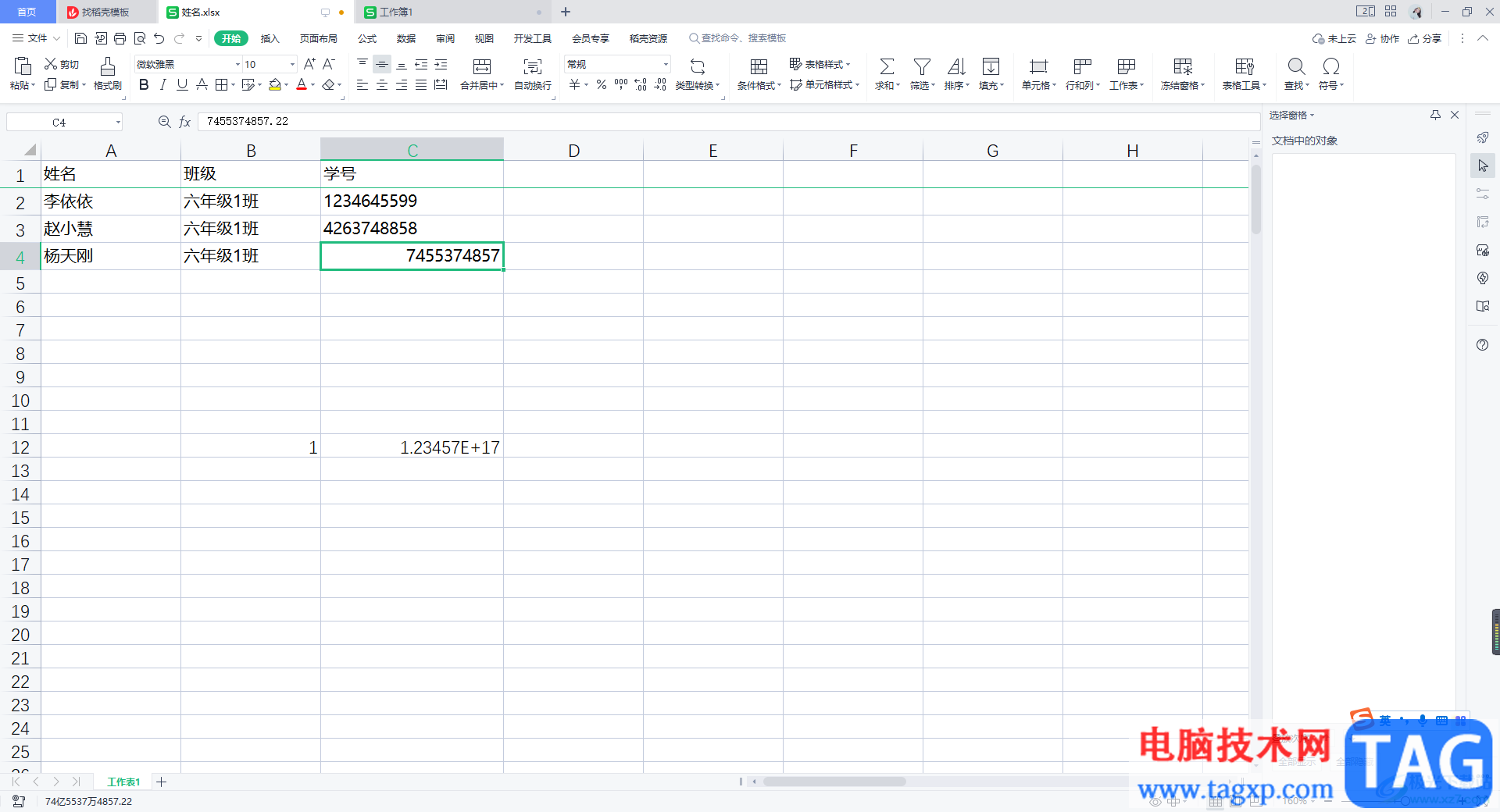
1.首先我们将需要进行文本转换数字的那一个单元格数据点击一下,你可以看到在【开始】菜单下,该数据显示的是【文本】。
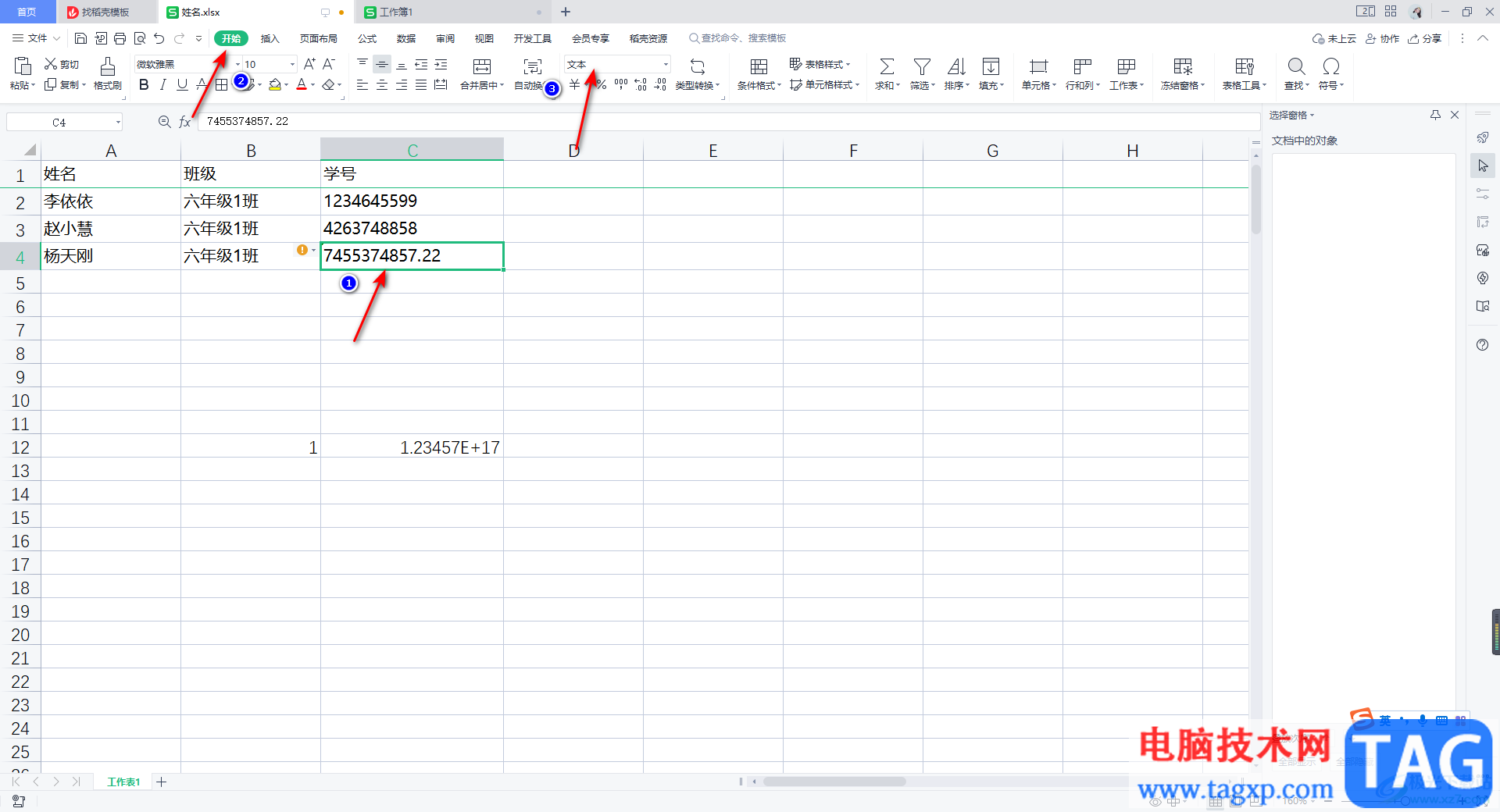
2.如果你想要你想要将其转换为数字,那么你可以看到该单元格中有一个黄色的感叹号,点击该按钮。
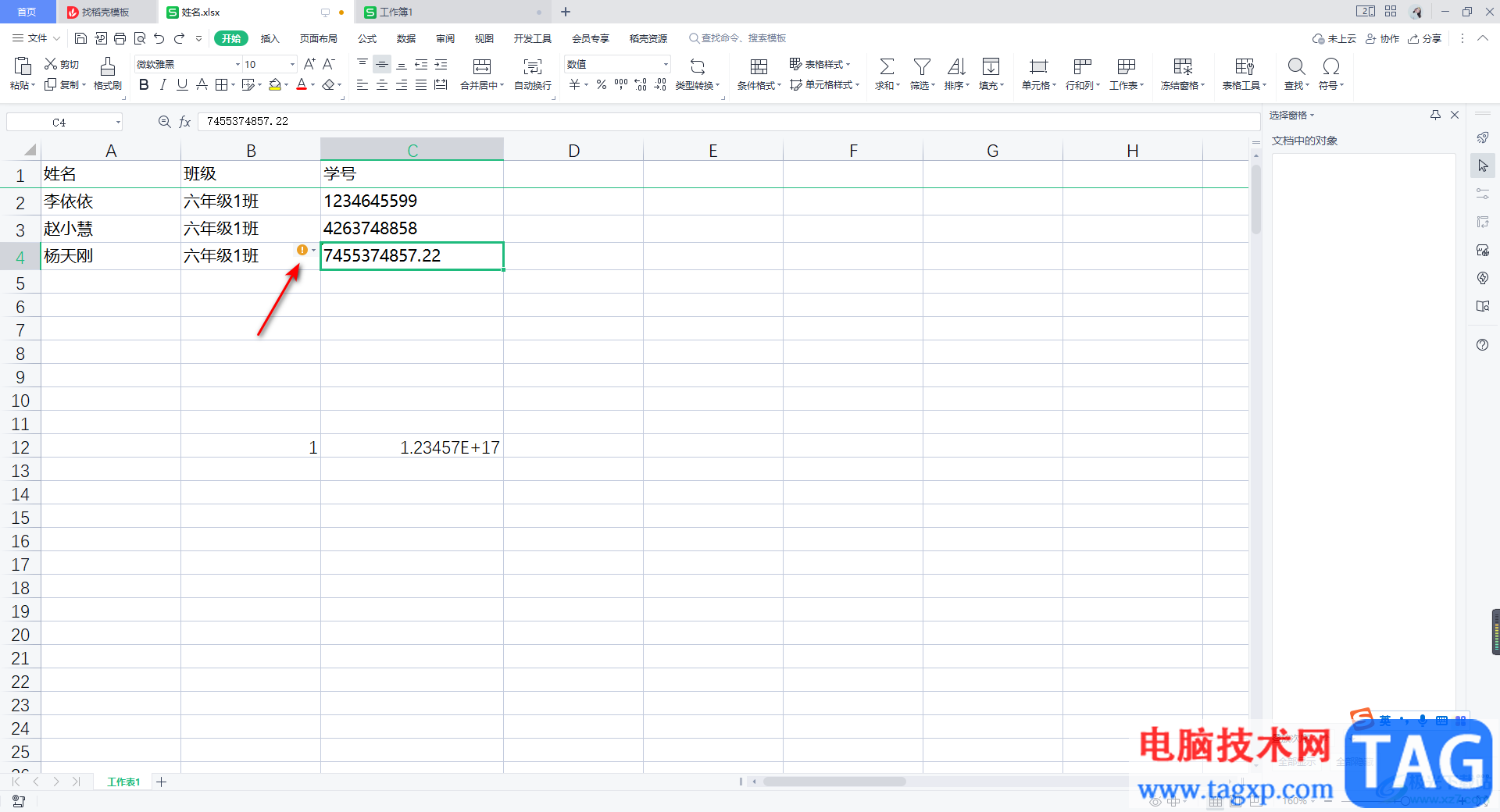
3.随后就会打开一个下拉选项,你可以将该选项中的【转换为数字】这个选项进行点击选中。
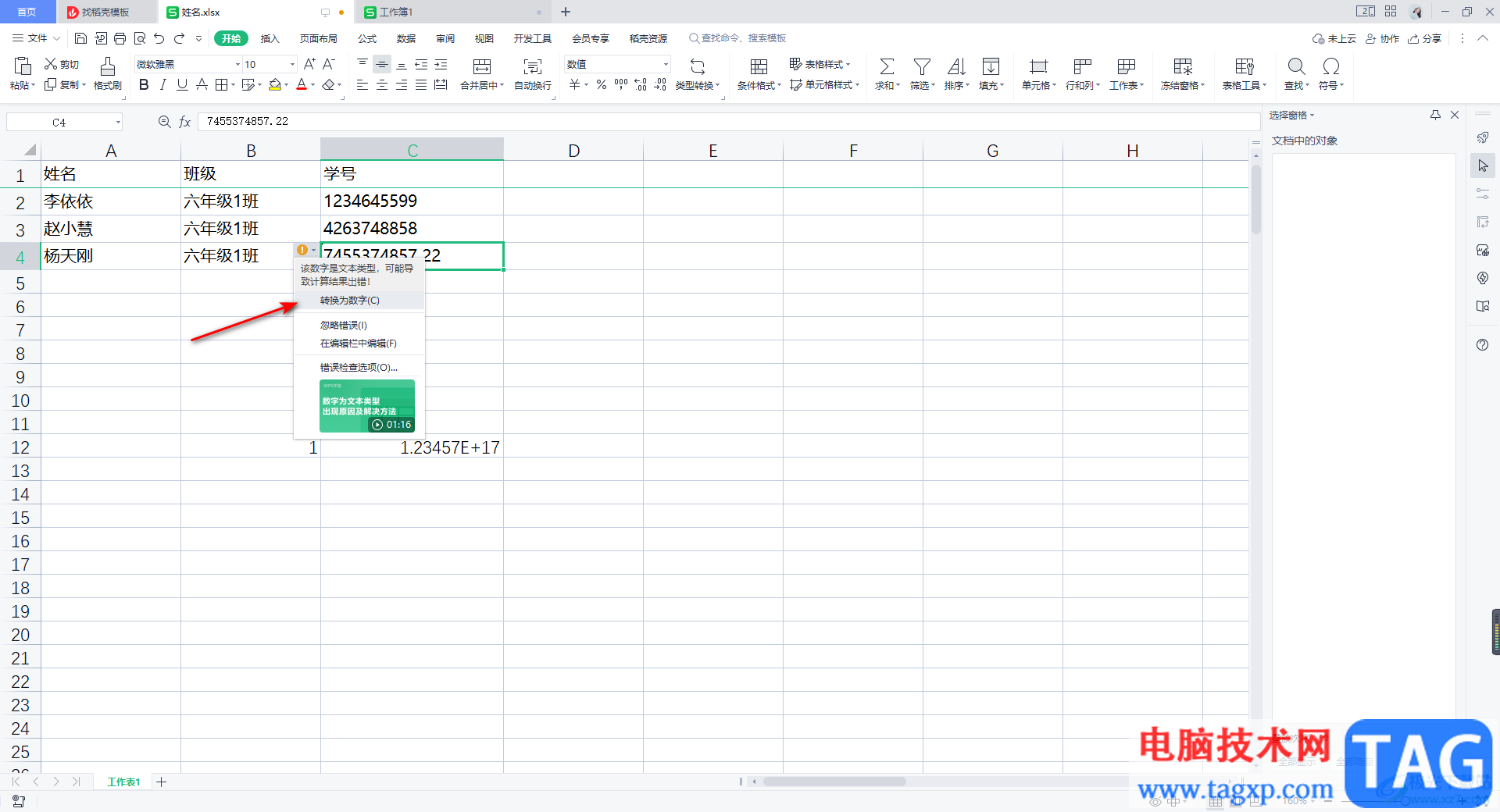
4.随后你就可以看到我们该文本数据转换为了数字类型来显示的了,如图所示。

以上就是关于如何关于如何使用WPS Excel把文本转换为数字的具体操作方法,当你想要将输入的文本类型的数据转换为数字类型来显示,那么你可以通过上述方法来操作,上述方法操作起来十分的简单,且只需要四个简单的操作步骤就可以完成,不用担心自己不会操作的问题,感兴趣的话可以操作试试。
 win7系统对电脑配置要求详情
win7系统对电脑配置要求详情
如今依旧还有很多的用户在使用win7系统,特别是一些老年用户,......
 WPS Excel中设置动态求和的方法
WPS Excel中设置动态求和的方法
WPSExcel是我们平常经常会使用到的电子表格制作工具,通过该软......
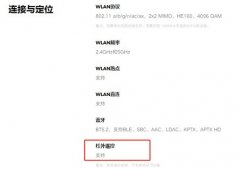 荣耀magic4有红外遥控吗介绍
荣耀magic4有红外遥控吗介绍
对于荣耀magic4这款手机,有些用户非常的愁,不知道这款荣耀......
 Windows10 Build 21292.1010发行KB4601937并发布了
Windows10 Build 21292.1010发行KB4601937并发布了
Windows Insider的活动开发分支已经发布了一个单独的已知问题的新......
 win7更改电源设置打不开解决方法
win7更改电源设置打不开解决方法
我们在win7系统中,可以通过更改电源设置调整屏幕关闭、系统休......

平时需要制作报表、计算数据或者是进行各种表格数据的统计等操作时,那么就可以通过进入到WPS表格编辑页面中进行相关的操作,有些时候自己会编辑出比较重要的内容,想要将这些内容进行...

作为一款热门的办公软件,wps软件收获了不少的用户群体,wps软件中的功能在其它热门办公软件的支持下,让用户可以用来编辑各种各样的文件,其中就会有用户在wps软件中编辑表格文件,通常...
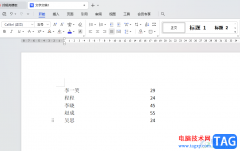
大家在使用WPS软件的时候,会需要总结、统计和整理文档内容等,其中大家想要将文档中比较错乱的文字进行对齐排列,那么怎么排列整齐的,相信大家在编辑文档的过程中,通常情况下都有遇...

大家平时遇到需要进行文档内容的处理的时候,可能就会使用到WPS进行编辑操作,一些小伙伴在使用这款软件的过程中,会想着将编辑出来的文字进行竖排显示,那么怎么对选中的文字竖排编辑...

wps是一款可以用来编辑多种文件的办公软件,例如用户可以用来编辑文档、表格或是演示文稿等不同类型的文件,实现了下载一款软件即可编辑多种文件的目的,同时为用户带来了许多的便利和...

我们在制作WPSPPT的时候,会对自己编辑的幻灯片进行封面的设计,有的小伙伴想要设计出比较个性化的封面,使幻灯片看起来十分的美观,那么你可以制作一个横向腰封型封面,这种封面样式制...

一些小伙伴会选择通过WPS进行文档资料的整理设置,通过该文档进行各种文字设置处理,比如插入脚注和尾注以及添加页码或者其他的注释等,那么一般就会将设置的这些内容进行提示出来,但...
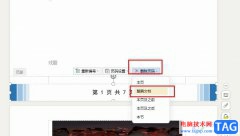
很多小伙伴在使用WPS软件的过程中经常会需要在文字文档中添加页码来给每页添加序号,有的小伙伴还会使用各种样式的页码,让文档看起来更加的美观。不过当我们想要快速的删除文档中的所...

wps软件相信是很多用户很喜欢的一款办公软件,给用户带来了许多的便利,当用户在使用这款办公软件时,可以体验其中强大的功能,并且还可以编辑不同类型的文件,给用户带来了编辑文件类...
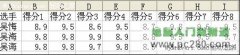
学校举行演讲比赛,多位评委给选手打分,算平均分时要先去掉两个最高分和两个最低分,如何解决这一问题呢?打开WPS表格,实践一下吧! 一、录入各位选手的得分。 二、计算各位...

我们在WPS表格中常常会进行日期的录入,而该表格工具中录入的日期格式可以是有多中,比如你可以设置有年月日的日期,或者是有横杠显示的日期格式,以及可以是斜杠显示的日期格式,你可...
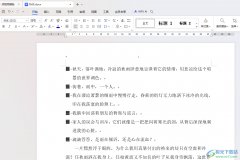
如果你想要在我们的电脑上进行文件资料以及一些重要内容的编辑设置,那么我们可以选择进入到WPSWord文档中进行设置即可,其中有小伙伴表示想要将其中一些段落进行项目符号的添加,想要...
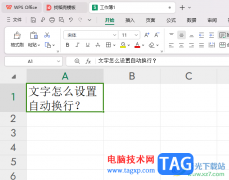
在WPS中编辑表格数据的时候,总是会遇到一些普遍的情况,比如我们在表格中编辑的文字内容太多的时候,文字内容就会超出单元格,并不是自动进行换行,这种情况相信不少小伙伴都有遇到过...

WPS是我们日常生活中必不可少的一款软件,当我们需要进行文档资料的编辑或者是数据的统计时,那么就会通过WPS这款软件来操作,这款软件中有我们非常需要编辑文档的功能,并且都是免费使...

越来越多的用户在日常的工作中都会选择使用wps软件来处理文件,在wps软件中用户可以体验到强大且丰富的功能,这些功能有着其它热门办公软件的支持,可以帮助用户顺利完成文档、表格或是...